Forfatter:
Ellen Moore
Opprettelsesdato:
18 Januar 2021
Oppdater Dato:
1 Juli 2024

Innhold
- Trinn
- Metode 1 av 4: Kjøp fra iTunes
- Metode 2 av 4: Konverter filer for iTunes
- Metode 3 av 4: Importere en video med et passende format
- Metode 4 av 4: Potensielle problemer
- Tips
- Advarsler
Vil du legge til videoer på iPod? Du kan gjøre dette hvis du har en iPod Touch, iPod Classic, iPod Nano 3. generasjon eller nyere.Avhengig av videoen du vil legge til, format og kvalitet, kan metodene variere noe, så sørg for at metoden du velger passer for din situasjon.
Trinn
Metode 1 av 4: Kjøp fra iTunes
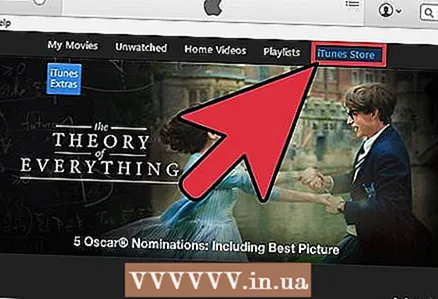 1 Besøk iTunes Store. Enhver video som er kjøpt fra iTunes Store, spilles av på iPod.
1 Besøk iTunes Store. Enhver video som er kjøpt fra iTunes Store, spilles av på iPod. 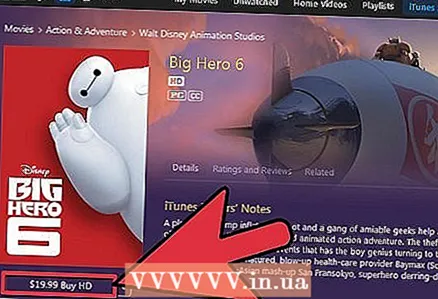 2 Betal for videoen og last den ned.
2 Betal for videoen og last den ned. 3 Koble iPod til iTunes.
3 Koble iPod til iTunes.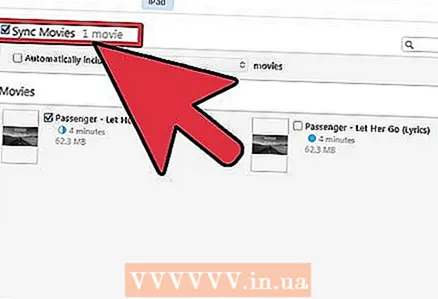 4 Velg en video for iPod.
4 Velg en video for iPod. 5 Synkroniser iPod.
5 Synkroniser iPod.
Metode 2 av 4: Konverter filer for iTunes
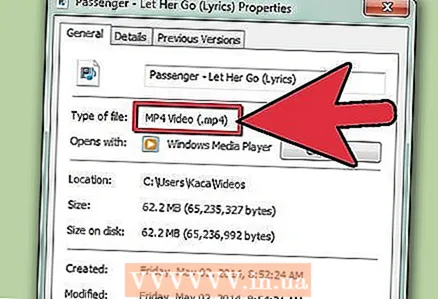 1 Bestem deg for formatet. IPod -en din kan bare spille av .m4v-, .mp4- eller .mov -filer. Videoen din må være i .mov -format. Hvis det ikke er det, må du konvertere det. Hvis videoen fungerer, bare legg den til iTunes og synkroniser iPod.
1 Bestem deg for formatet. IPod -en din kan bare spille av .m4v-, .mp4- eller .mov -filer. Videoen din må være i .mov -format. Hvis det ikke er det, må du konvertere det. Hvis videoen fungerer, bare legg den til iTunes og synkroniser iPod.  2 Konvertering ved hjelp av Apple -apper. Hvis du har en Mac, kan du bruke QuickTime Pro til å konvertere filen til et iPod-kompatibelt format.
2 Konvertering ved hjelp av Apple -apper. Hvis du har en Mac, kan du bruke QuickTime Pro til å konvertere filen til et iPod-kompatibelt format. - Last ned og installer QuickTime Player Pro 7.0.3.
- Velg og importer videofilen.
- Klikk på Fil -> Eksporter.
- Velg rullegardinlisten Film for iPod.
- En ny fil vil bli opprettet på skrivebordet. Legg den til iTunes og synkroniser iPod.
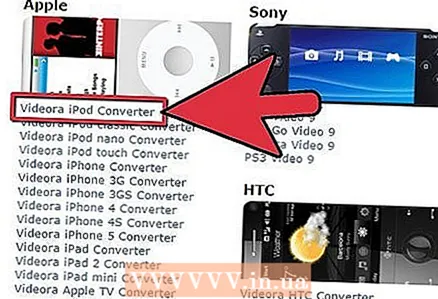 3 Konvertering ved bruk av tredjepartsapplikasjoner. Det er flere tredjeparts konverteringsapper tilgjengelig for nedlasting på internett.
3 Konvertering ved bruk av tredjepartsapplikasjoner. Det er flere tredjeparts konverteringsapper tilgjengelig for nedlasting på internett. - For Windows, Videora, PQDVD, 3GP Convert, Leawo Free iPod Converter, Any Video Converter eller Handbrake er egnet.
- For Mac kan du få Handbrake eller VideoMonkey.
- Hvis du har problemer med å bruke programmet, kan du søke i forumet ved å søke etter "[programnavn] forum".
Metode 3 av 4: Importere en video med et passende format
 1 Åpne iTunes.
1 Åpne iTunes.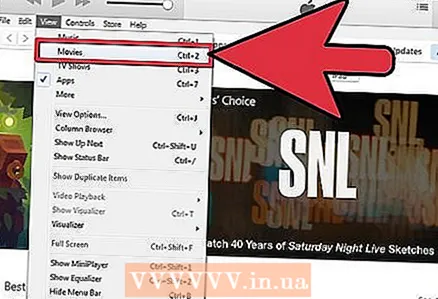 2 Velg Filmer.
2 Velg Filmer. 3 Vennligst velg Fil -> Importer. Videoen vil bli lagt til iTunes.
3 Vennligst velg Fil -> Importer. Videoen vil bli lagt til iTunes. 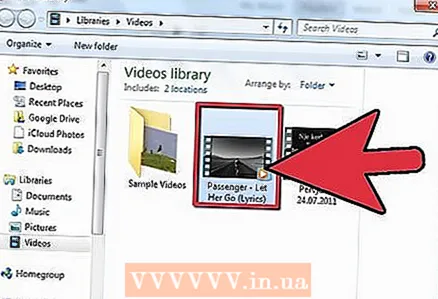 4 Marker videoen du vil ha.
4 Marker videoen du vil ha.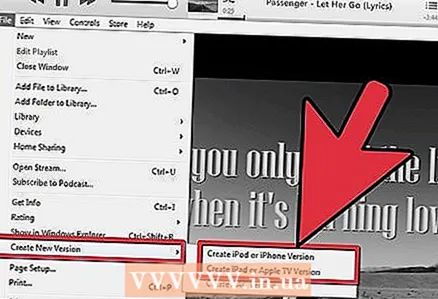 5 Vennligst velg Avansert -> Konverter for iPod.
5 Vennligst velg Avansert -> Konverter for iPod.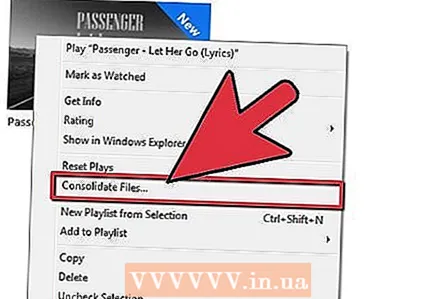 6 Du kan også høyreklikke på videoen og velge dette elementet.
6 Du kan også høyreklikke på videoen og velge dette elementet.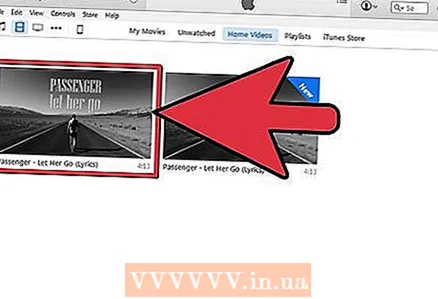 7 Kontroller filen du opprettet for å synkronisere.
7 Kontroller filen du opprettet for å synkronisere.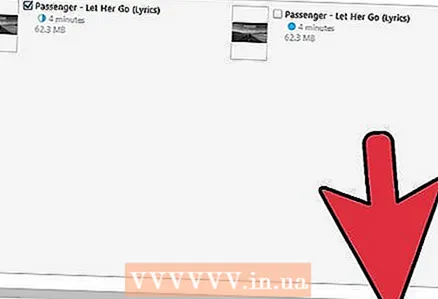 8 Synkroniser iPod med iTunes.
8 Synkroniser iPod med iTunes.
Metode 4 av 4: Potensielle problemer
 1 Sjekk om alt fungerer. Hvis videoen spilles av, men det ikke er lyd, betyr det at filen er multiplekset eller har et inkompatibelt format. Hvis filen er multiplekset, betyr det at lyd- og videosporene ikke er atskilt, men blandet. Dette problemet kan løses på følgende måte:
1 Sjekk om alt fungerer. Hvis videoen spilles av, men det ikke er lyd, betyr det at filen er multiplekset eller har et inkompatibelt format. Hvis filen er multiplekset, betyr det at lyd- og videosporene ikke er atskilt, men blandet. Dette problemet kan løses på følgende måte: - Åpne den originale videoen i QuickTime Player.
- På menyen Vindu velge Vis videodetaljer.
- Klikk på i videodetaljer -vinduet Mer informasjon.
- Vær oppmerksom på informasjonen i feltet Format.
- Hvis "MPEG1 Muxed" eller "MPEG2 Muxed" er angitt, er lydsporet til videofilen inkompatibelt med iPod, iTunes og QuickTime. Det er ingenting du kan gjøre med det, bortsett fra å laste ned en tredjepartsapp og konvertere videoen igjen.
Tips
- Er du usikker på hvilken generasjon iPod du har? Du kan definere det her.
- Hvis videoen din er multiplekset, mister den lyd når den konverteres via iTunes. Bruk en tredjepartsapplikasjon for konvertering, og ikke glem å lagre en kopi av originalen på forhånd.
- Bruk alltid den nyeste programvaren, spesielt QuickTime.
- Last ned en app fra AppStore som laster ned gratis filmer. Når du vil, kobler du iPod til iTunes og kopierer filmen til datamaskinen din ved hjelp av standard synkronisering.
Advarsler
- Hvis iTunes gir en feil under konvertering av videoer, betyr det at du bruker et inkompatibelt format for import.
- CSS er anti-piratkopiering og bruker DVD-kopibeskyttelse. I noen land, for eksempel USA, er det ulovlig å rippe DVD -plater.



